
文章插图
【win10图标有蓝色方框 win10电脑出现蓝框怎么取消】方法一:(推荐)
1、按下 【Windows徽标键+ 回车键(Enter)】;
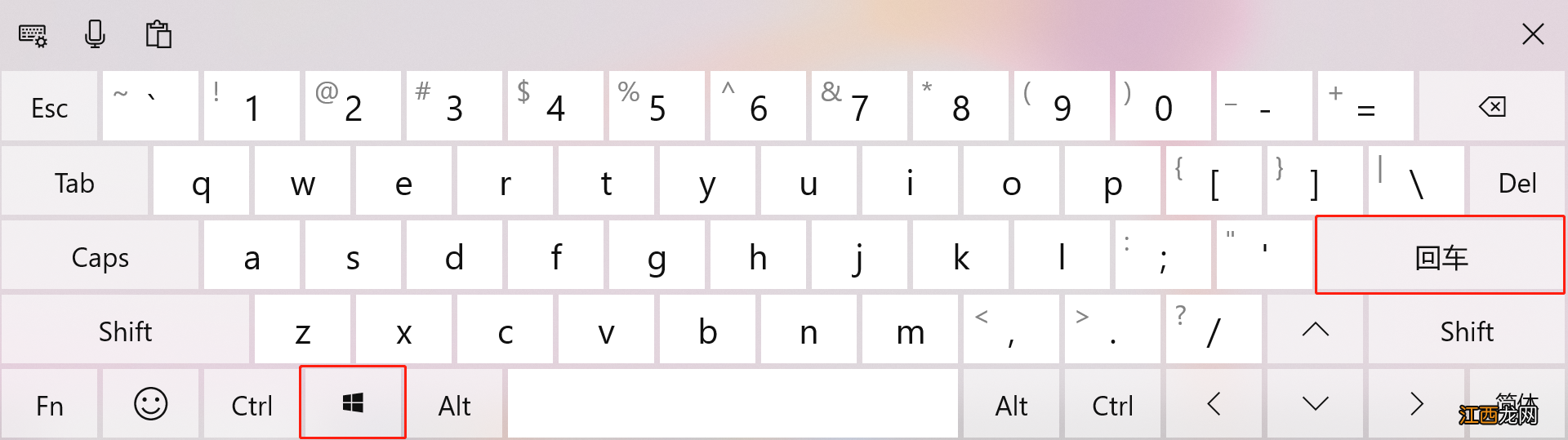
文章插图
2、在弹出的讲述人框中点击【否】 。
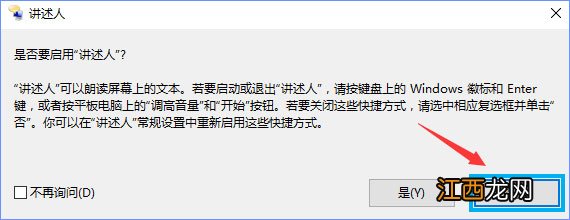
文章插图
方法二:
1、在电脑左下角输入【控制面板】并点击【打开】;
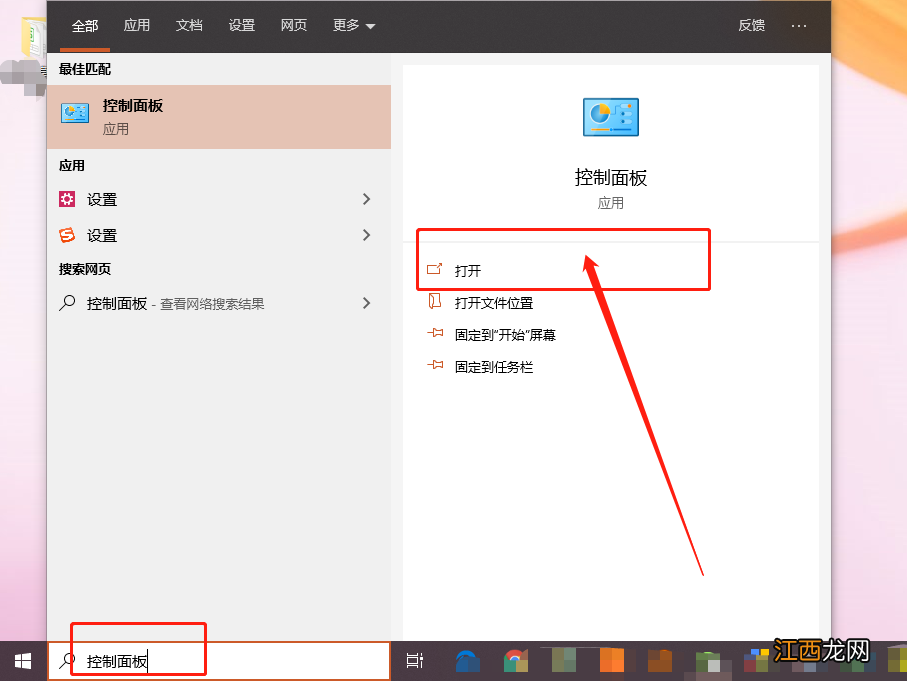
文章插图
2、点击【轻松使用】;
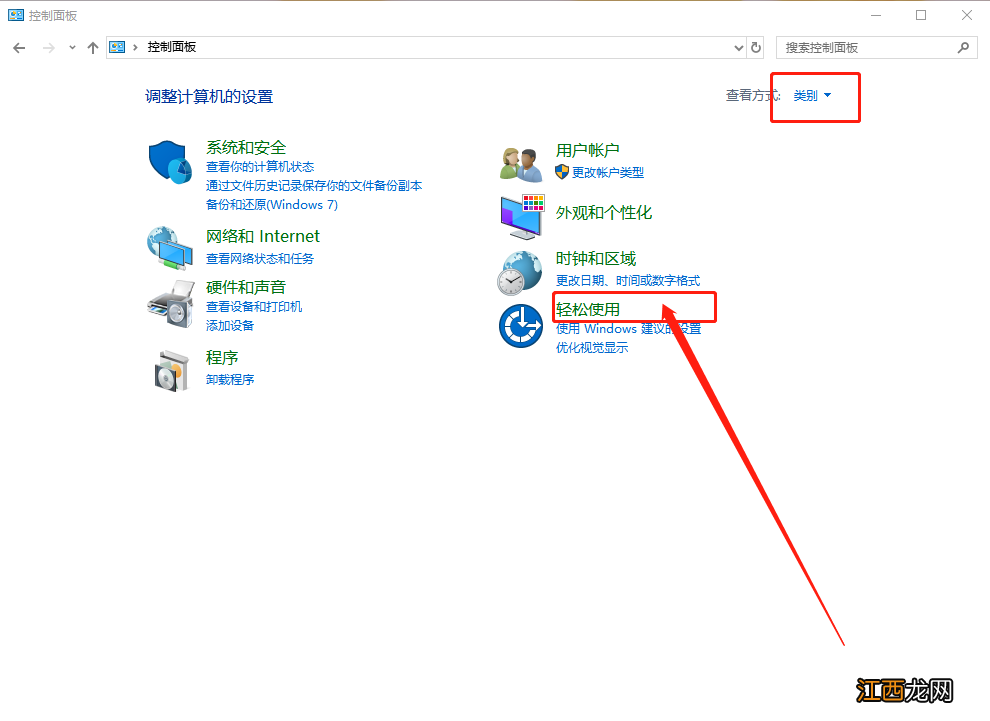
文章插图
3、点击【轻松使用设置中心】;
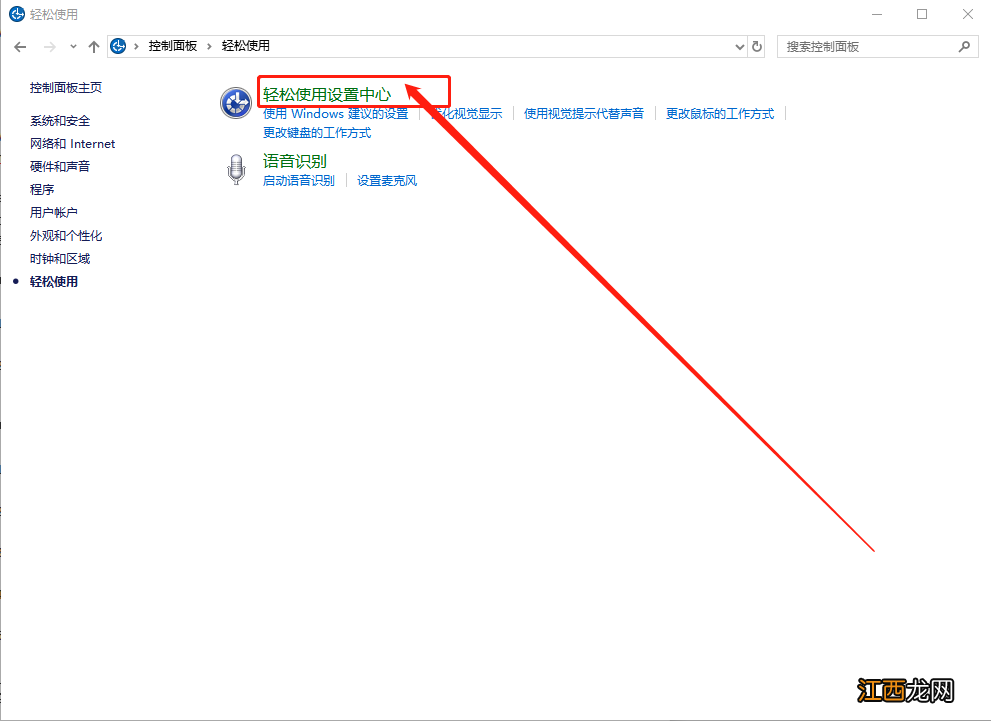
文章插图
4、在浏览所有设置下面点击【使用没有显示的计算机】;
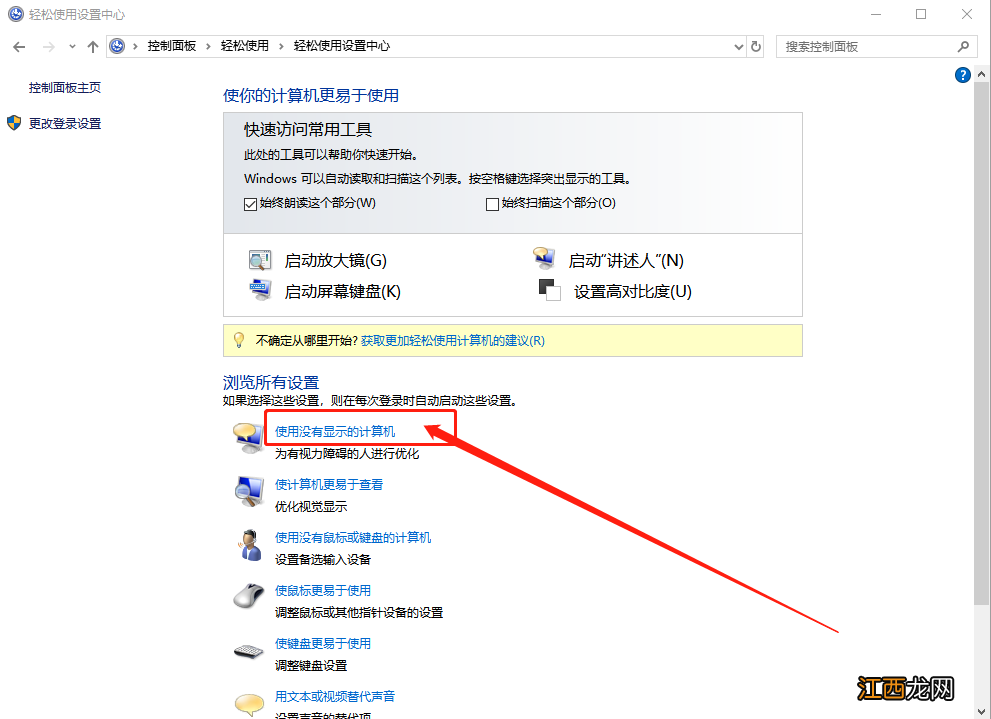
文章插图
5、在提示框中将【启用“讲述人”】和【启用音频描述】的勾去掉 , 点击【确定】搞定!
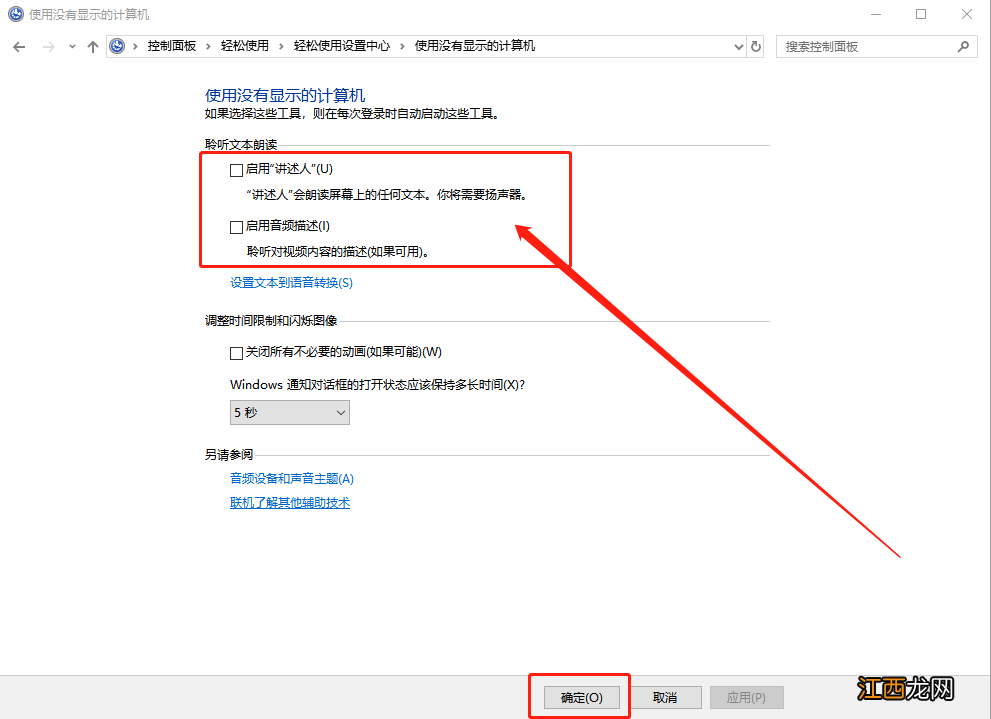
文章插图
以上就是Win10系统选中图标后会出现蓝色框的取消方法 , 如果你想要取消这个效果 , 那么可以按照小编描述的步骤操作 。
相关经验推荐
- 0x80070422怎么解决win10 windows defender错误代码0x800704ec
- win10系统怎么查看是否永久激活 win10怎么查看系统是不是永久激活
- win10家庭版找不到gpedit.msc,怎么办? win10找不到gpedit.msc怎家庭中文版么办
- windows10怎么改账户头像 win10系统怎么更改用户头像
- win10系统连上无线但上不了网 win10电脑无线连接上但上不了网怎么回事
- 0x80070032 win10更新 win10更新失败0x8007000d
- win10以兼容性运行这个程序 win10程序兼容性问题怎么解决
- win10电脑不能复制 win10系统复制粘贴不能用怎么办
- 显卡价格 2022 2020年4月显卡价格
- 苹果8颜色对比 iphone8最好看的颜色














